5 moduri de a elimina formatul când copiați și lipiți text
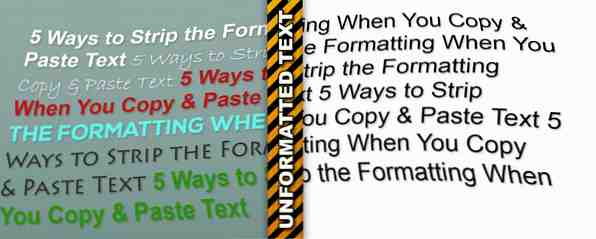
Copierea și lipirea sunt probabil unele dintre cele mai comune funcții pe care le efectuați pe computer. Am arătat cum un manager de clipboard îmbunătățește aceste funcții Țineți acea gândire: 5 motive pentru care aveți nevoie de un manager de Clipboard Țineți acea gândire: 5 motive pentru care aveți nevoie de un manager de Clipboard Când vă gândiți la asta, copierea pastă este cam ciudată. Copiați lucrurile, dar nu puteți vedea. Și dacă copiați ceea ce ați avut, a dispărut - pentru totdeauna. Citiți mai mult, dar copierea-lipire aduce o altă supărare obișnuită: formatare specială. Ați experimentat cu siguranță acest lucru: veți copia un text (poate o rubrică de pe un site web) și doriți să îl inserați într-un document Word, dar își păstrează culoarea, dimensiunea și alte caracteristici atunci când faceți.
Vom analiza modalitățile de atenuare a acestei probleme. Acestea variază de la oase goale la automate; du-te pentru ceea ce lucreaza pentru tine!
Permiteți Notepad Intervene
Notepadul Windows și alternativele sale Notepadul nu face truc? Încercați alternativele ușoare Xint & Subpad Notepad nu fac truc? Încercați alternativele ușoare Xint & Subpad Citește mai mult sunt la fel de de bază ca un program de calculator poate obține. Din acest motiv, nu au capacitatea de formatare specială, cum ar fi procesoare de text dedicate (cum ar fi Microsoft Word sau LibreOffice Writer LibreOffice gratuit - O suită gratuită pentru Windows, Linux și Mac LibreOffice - O suită gratuită pentru Windows, Linux & Mac Citiți mai multe).
Soluția noastră cea mai simplă este să lipiți mai întâi orice text pe care doriți să-l lipiți de formatarea în Notepad, apoi copiați-l din nou. Odată ce ați luat versiunea de Notepad, veți avea doar textul și nu va trebui să vă faceți griji cu privire la orice culori sau fonturi alternative lipit în jurul valorii. Încercați să utilizați programul Launchy Cum să fii mai productiv cu lansatorul programului Launchy Cum să fii mai productiv cu lansatorul de programe Launchy Citiți mai multe sau fixați Notepad pe bara de sarcini pentru a vă asigura că puteți să îl accesați ori de câte ori aveți nevoie pentru a lipi ceva.

Utilizați Paste speciale pentru Office
Multe inserări apar în produsele Microsoft Office Microsoft Office 2013: Ghidul neoficial Microsoft Office 2013: Ghidul neoficial Dacă intenționați să faceți upgrade la Office 2013 sau tocmai ați plătit pentru pachet și doriți să obțineți cele mai bune rezultate acesta, acest Ghid Microsoft Office 2013 este pentru tine. Citiți mai multe și dacă scrieți o lucrare prezentând un slideshow 5 Utilizări creative ale prezentărilor PowerPoint pe care nu le-ați dezvăluit încă 5 utilizări creative ale prezentărilor PowerPoint pe care nu le-ați examinat Totuși, Microsoft PowerPoint poate face mult mai mult decât prezentări plictisitoare . Acum este momentul PowerPoint 2013 și continuă să se caute utilizări creative și neobișnuite ale programului PowerPoint. Iată cinci. Citește mai mult sau pregătește un grafic în Editor, extrasele sunt probabil nedorite. Din fericire, cu un clic suplimentar, puteți sări peste formatare când lipiți în Office.

Aveți câteva moduri de a șterge formatarea textului. În primul rând, odată ce lipiți, va apărea un mic pop-up și vă va oferi trei opțiuni:
- Păstrați formatarea sursei va păstra textul pe măsură ce îl copiați. (Comandă rapidă: Apăsați CTRL + K, pentru a selecta acest lucru după lipire).
- Mergeți formatul va forța textul pe care îl lipiți pentru a se potrivi cu textul din jurul acestuia. (Comandă rapidă: Apăsați CTRL + M, pentru a alege acest lucru după lipire).
- Păstrați numai text va lua doar textul și nu îi va da nici o altă formatare. (Comandă rapidă: Apăsați CTRL + T, pentru a face acest lucru rapid după lipire).
Când apare acest balon, puteți alege chiar opțiunea pe care să o setați ca implicită. Dacă doriți, puteți realiza și acest lucru utilizând Lipiți speciale opțiune sub Pastă în partea stângă a ecranului Acasă panglică. Este în mod efectiv aceeași opțiune, deși câștigă mai multă funcționalitate dacă pasi mai mult decât text.

Încercați un program dedicat
Cele două soluții de mai sus vă cer să vă asigurați că textul dvs. este dezbrăcat de formatare, dar pentru cei cărora le place să automatizeze FastKeys: Software-ul personalizabil de automatizare pentru a face aproape orice [Windows] FastKeys: Software-ul de automatizare personalizabil pentru a face aproape orice [Windows] , PureText pentru Windows este un instrument gratuit care face în esență copy-paste-copy în Notepad pentru tine. Prindeți fie descărcarea și dezarhivarea pe 32 de biți sau pe 64 de biți și dezarhivați-o Cum să extrageți fișiere din ZIP, RAR, 7z și alte arhive comune Cum să extrageți fișiere din ZIP, RAR, 7z și alte arhive comune Ați fost vreodată confruntat cu a. rar fișier și întrebat cum să-l deschidă? Din fericire, gestionarea fișierelor ZIP și a altor arhive comprimate este simplă cu ajutorul instrumentelor corecte. Iată ce trebuie să știți. Citește mai mult (PureText nu trebuie să fie instalat). Nu veți ști că funcționează altceva decât un mic PT pictograma care rulează în tava dvs. de sistem Gestionați și ordonată Tava de sistem Windows 7 Gestionați și ordonată Tava sistem Windows 7 Fiecare utilizator Windows a văzut tava de sistem Windows (cunoscută și sub numele de zonă de notificare) devenită aglomerată în timp. Ne-am ocupat de dezactivarea notificărilor de pe desktop din trecut, dar ce se întâmplă dacă icoanele în sine sunt ... Citiți mai multe. Faceți clic dreapta pe pictogramă vă va permite să deschideți câteva opțiuni de program.

În mod prestabilit, comanda rapidă este Windows + V, care este probabil bine dacă nu ați setat propria tastatură rapidă Cum să lansați orice aplicație Windows la atingerea unui buton Cum să lansați orice aplicație Windows la atingerea unui buton Citiți mai multe despre acea combinație. Dacă aveți nevoie de ceva diferit, PureText vă permite să setați cât de mult doriți.
Singurele alte opțiuni vă permit să inserați automat textul pe care programul îl transformă (pe care, evident, doriți să-l permiteți să simplificați procesul), să redați un sunet la lipire (acest lucru este enervant și veți dori să-l opriți) și executați programul la pornire. Dacă veți folosi PureText în mod regulat, aceasta este o idee bună; amintiți-vă că prea multe programe de pornire se pot întoarce Faceți Windows să pornească mai repede: 10 Elemente de pornire non-esențiale Puteți elimina în condiții de siguranță Windows să înceapă mai repede: 10 Elemente non-esențiale de pornire Puteți înlătura cu siguranță Deci computerul dvs. a fost bootat lent în ultima vreme? Probabil că aveți prea multe programe și servicii care încearcă să înceapă toate simultan. Te întrebi cum au ajuns acolo și cum să le elimini? Citeste mai mult .
Utilizați extensiile browserului
În plus față de PureText, care funcționează în Windows, aveți posibilitatea să instalați o extensie dedicată browserului Cele mai bune extensii Chrome Cele mai bune extensii Chrome O listă cu numai cele mai bune extensii pentru Google Chrome, inclusiv sugestiile cititorilor noștri. Citiți mai multe în Chrome sau Firefox, dacă preferați.
Pentru Firefox, Copy Plain Text 2 va face truc. După instalare, veți avea un nou Copiați ca text simplu opțiune din meniul dvs. de clic dreapta 10 Cele mai bune comenzi rapide pentru a le adăuga la meniul dvs. de clic dreapta 10 Cele mai bune comenzi rapide pentru a le adăuga la meniul clic-dreapta Meniul de context care apare ori de câte ori faceți clic dreapta vă poate ajuta să deveniți mai productivi. Cu ajutorul instrumentului potrivit, personalizarea comenzilor rapide din cadrul acestuia este o briză. Citește mai mult care vă permite să luați orice în browserul dvs. fără formatarea. Dacă preferați comenzile rapide de la tastatură, extensia face de asemenea CTRL + Shift + U efectuați copia.
Pot fi făcute câteva modificări, inclusiv eliminarea spațiului suplimentar și schimbarea caracterelor speciale în text obișnuit (cum ar fi ® la r). Dacă doriți să mergeți all-in, Copy Plain Text 2 poate de asemenea să înlocuiască complet comanda standard de copiere. Fii atent cu asta, totuși!

Utilizatorii Chrome vor dori să profite de copiați ca text simplu, un omolog pentru extensia Firefox. Este subțire și vă permite doar să copiați textul simplu făcând clic dreapta și selectând noua opțiune; nu veți găsi nici o scurtătură de tastatură cu aceasta, care poate fi o întrerupere a afacerii.
Amintiți-vă comenzile rapide de la tastatură
Sincer, extensiile de browser sunt o soluție greu de manevrat 3 motive pentru care nu ar trebui să instalați o mulțime de extensii de browser [Opinie] 3 motive pentru care nu ar trebui să instaleze o mulțime de extensii de browser [Opinie] Ne place toate browserele noastre, extensiile pe care le puteți instala împreună cu ele. Ne plac extensiile de browser deoarece ne permit să facem ceea ce ne dorește ca browserul nostru să facă acest lucru ... Citește mai mult pentru această problemă, deoarece Chrome și Firefox includ deja comenzi rapide pentru lipirea textului obișnuit din cutie. În ambele browsere, apăsați pur și simplu CTRL + Shift + V pentru a lipi textul fără extras, indiferent de unde l-ați copiat!

În altă parte în Windows, scurtătura CTRL + Spațiu va șterge formatarea din textul selectat. Nu este o scurtătură universală (nu funcționează în programul MarkdownPad, programul pe care îl folosesc pentru scriere), dar va funcționa în Office.
Ce despre Mac și Linux?
Cu toate acestea, puteți bloca ușor formatarea utilizând un sistem de operare diferit.
În Mac OS X:
- Poți să folosești Shift + Opțiune + Comandă + V pentru a lipi fără formatare (sau cu orice format în care este plasat textul lipit). Comanda rapidă Chrome din Windows este aceeași: Comanda + Shift + Opțiune + V, și puteți instala extensiile dacă doriți.
- Folosind TextEdit, Mac echivalent cu Notepad O privire mai clară la TextEdit Programul de procesare a textului [Mac] O privire mai atentă la TextEdit Programul de procesare a textului [Mac] Citiți mai mult, puteți copia și lipi textul ca în prima metodă descrisă mai sus. Este posibil să aveți nevoie să alegeți Format > Faceți text simplu (Comandă + Shift + T); pentru a păstra formatarea implicită, mergeți la Preferințe și sub Format, alege Text simplu.
- Instalați un manager de clipboard, cum ar fi Flycut gratuit, care vă permite să inserați text unstyled.
- Dacă doriți să forțați textul lipit să fie netilat la nivel de sistem, mergeți la Preferințe sistem > Tastatură > Comenzi rapide de la tastatură > Scurtături de aplicație și faceți clic pe semnul plus de mai jos pentru a adăuga o comandă rapidă. Pentru cerere selectați Toate aplicațiile, și în Titlul meniului caseta, tip Lipiți și potriviți stilul. În cele din urmă, în Comanda rapidă de la tastatură caseta, tip Comandă + V și veți vedea combinația de taste din cutie. Clic Adăuga, și sunteți toți pregătiți!

Pentru Linux:
- În versiunile recente de Linux, puteți utiliza CTRL + Shift + V pentru a insera text fără formatare.
- Ca și Windows, puteți să inserați într-un editor de text (încercați Gedit dacă aveți nevoie de unul) pentru a dezinstala formatarea înainte de a lipi în altă parte.
- Extensiile de browser de mai sus vor funcționa și în Linux.
Ești un Expert Paste
După cum am văzut, nu contează dacă copiați textul fără formatul de formatare sau dacă așteptați să îl lipiți pentru a îl dezbrăca. Indiferent de metodele care funcționează cel mai bine pentru dvs. (există o mulțime de ele!) Se va face foarte bine și veți economisi timp, în loc să trebuiască să formatați manual totul.
Dacă vă aflați pe Windows, cel mai bun combo este probabil să instalați PureText și să utilizați comanda rapidă universală atunci când aveți nevoie de o pastă simplă. În afară de asta, scurtarea comenzii rapide Chrome și Firefox și lipirea specială în Office la ocazii speciale ar trebui să însemne că aveți grija.
Doriți să faceți copierea dvs. mai mult? Verificați zece manageri de clipboard alternativi 10 Utilități incredibil de utile de gestionare a clipboardului [Windows] 10 Utilități incredibil de utile de gestionare a clipboardului [Windows] Copierea și lipirea este una dintre cele mai bune caracteristici pe care le avem la îndemână, mai ales când sunt combinate cu comenzi rapide de la tastatură. Nu puteți susține că copierea și lipirea sunt unul dintre cele mai comune lucruri pe care le ... Citește mai mult pentru o funcționalitate sporită.
Care este modul tău preferat de a elimina formatul textului? Sunt oricare dintre aceste metode noi pentru tine? Inserați un comentariu de mai jos și spuneți-mi!
Image Credit: Clipboard Cheie prin Shutterstock
Explorați mai multe despre: Google Chrome, Microsoft Office 2013, Microsoft Word, Mozilla Firefox, Notepad, Editor de text.


